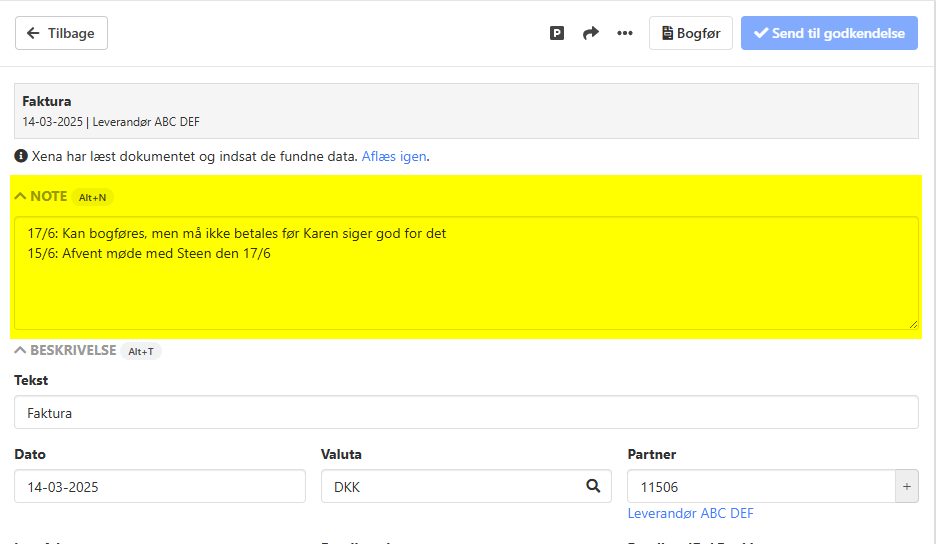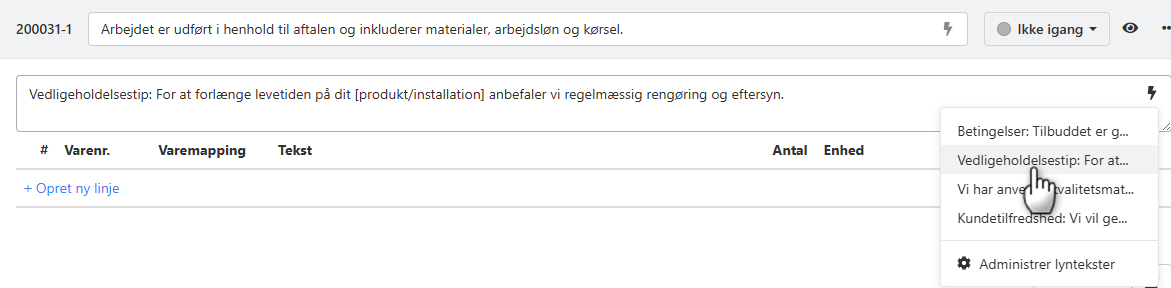Varelinjer på en ordre
Varelinjene på en ordre i Xena tilbyr flere funksjoner og detaljer. Her er noen nyttige opplysninger.
Hva er en varelinje
En varelinje representerer en linje på ordren din. Vi bruker ofte uttrykket "ordrelinje". I enkle ord er det bare en vare fra varekatalogen din som du har lagt til i ordren. Det er en god praksis å definere varens pris, enhet, beskrivelse og varegruppe for hver vare én gang for alle. Disse detaljene er avgjørende når du senere fakturerer ordrelinjen.
Ordrelinjene er organisert under oppgaver, og hver oppgave har sin egen overskrift, notater og totalpris.
En ordrelinje kan også være basert på kostnader (timer og varer) som er registrert på ordren enten via fanen'Kostnadsregistrering' eller via EG Go-appen. Disse kostnadene vises etter godkjenning på fanen 'Kostnader' og kan overføres til ordrelinjer. Dette kalles å generere en faktura etter regning.
Hvis en partner (kunde) er satt opp som 'Privat', vises beløp inkludert moms for hver ordrelinje. Avhengig av ditt valgte fakturalayout, blir prisen inkludert moms også skrevet ut for hver fakturalinje.
Opprett en vare fra en ordrelinje
Når du taster inn et ukjent varenummer på en ordrelinje, foreslår systemet at du oppretter det som en ny vare. Du kan også se vår veiledning om søk.
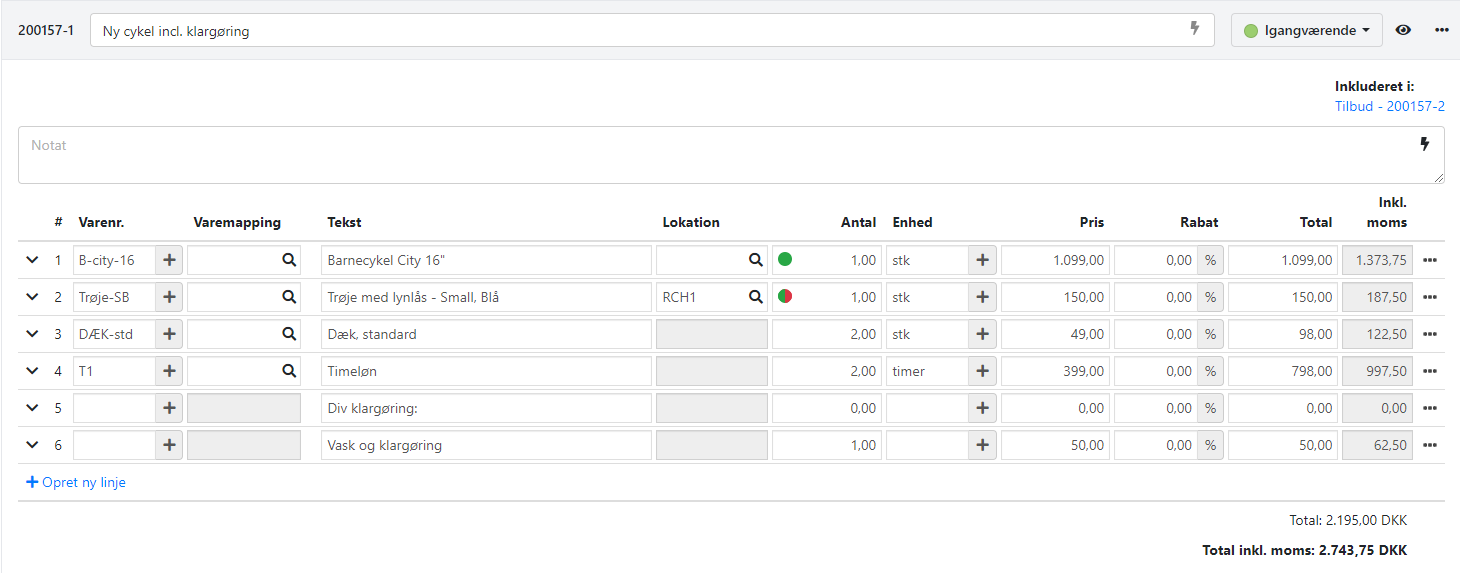
Hurtigtaster
Bruk tastaturet og piltastene for å navigere på ordrelinjene. Dette er raskere enn å bruke musen. Her er noen nyttige hurtigtaster
- Høyre- og venstrepiler flytter markøren til neste eller forrige felt
- Opp- og nedpilene flytter markøren opp eller ned en linje
- CTRL + opp/nedpil flytter den linjen du står på
- Skriv direkte i totalfeltet, og eventuell rabatt beregnes automatisk
- CTRL + '-' (minus-tasten) sletter linjen
- CTRL + '+' (plustasten) setter inn en linje over
- Enter flytter markøren til neste logiske felt (varenummer > varebeskrivelse > antall > ny linje)
Detaljer for ordrelinjer
Når du har opprettet ordrelinjer manuelt på en oppgave eller overført dem fra fanen 'Kostnader', kan du få flere detaljer ved å folde ut linjen. Du kan se salgsprisen, kostprisen, bruttofortjenesten og bruttomarginen for linjen. Dette lar deg sjekke marginen din før du gir et tilbud eller sender fakturaen til kunden.
Du kan også legge til en varekobling for varene, noe som lar deg knytte ekstra varenummer, for eksempel leverandørens varenummer eller kundens varenummer, som skal vises på fakturaene dine. Du kan lese mer om varekobling her.
Med lagerstyring
Hvis du har Lagerstyring-appen installert, vises en fargeikon på ordrelinjen (rett før antallet) for varer med lagerstyring. Fargen indikerer om du har varen på lager, eller om du bare kan levere ordrelinjen delvis. Hvis du holder musepekeren over den fargede prikken, vises lagerstatus med tekst.
Du kan også velge en lokasjon for varer med lagerstyring for å sikre at varen trekkes fra riktig sted.
Når du folder ut ordrelinjen, kan du se en spesifikasjon av gjeldende beholdning, inkludert eventuelle åpne og bekreftede ordreer (på vei).
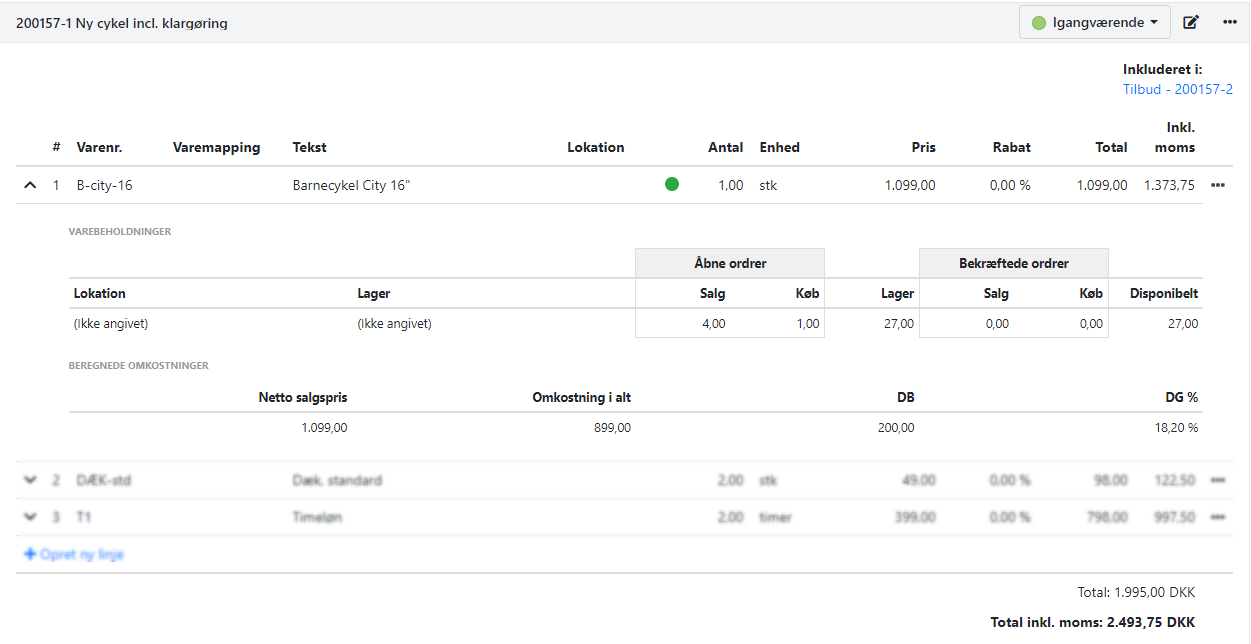
Overført fra en kostnad
Hvis en ordrelinje er overført fra fanen 'Kostnader', kan du se detaljer om de enkelte registreringene, inkludert dato og ansatt, i linjens detaljer.
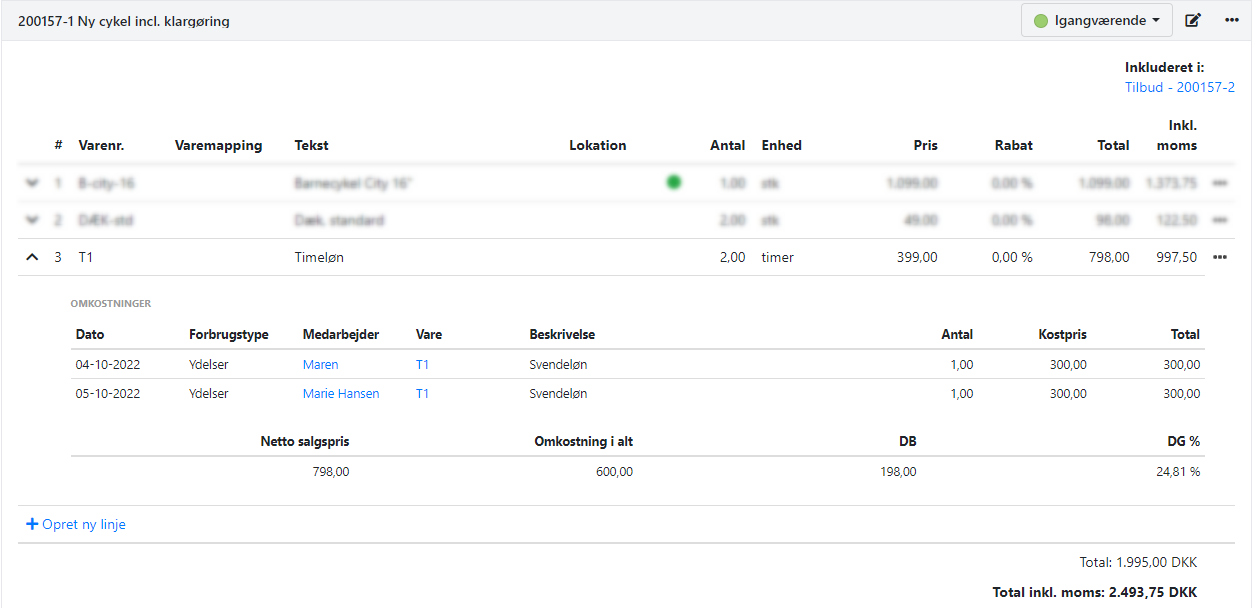
Ekstra funksjoner
Xenas ordrelinjer har noen ekstra funksjoner som du kan få tilgang til ved å klikke på menyen (de tre prikkene) ved siden av hver ordrelinje.
Betaler
Du kan "reservere" Xenas ordrelinjer, noe som betyr at hver linje kan faktureres til en annen partner. Dette er nyttig hvis du har en forsikrings- eller reklamasjonsfaktura der du vil at kunden skal motta fakturaen, men hvor det kanskje er andre som skal betale for hele eller deler av fakturaen. Du kan enkelt velge den andre partneren i feltet 'Betaler'.
Varegruppe
Du kan velge en varegruppe for ordrelinjen hvis den opprettes uten å velge et varenummer. Varegruppen bestemmer skattesatsen på ordrelinjen og bestemmer også hvor inntekt og vareforbruk skal bokføres. Dette brukes hvis for eksempel en ordrelinje skal selges momsfritt.
Variant
Hvis du har aktivert varianter for en vare med lagerstyring, kan du bytte varianten via ordrelinjens meny. Når du folder ut ordrelinjen, kan du se hvilke varianter som er på lager og på hvilke lokasjoner. En fargeindikator på ordrelinjen viser hvis varen ikke er tilgjengelig på den valgte
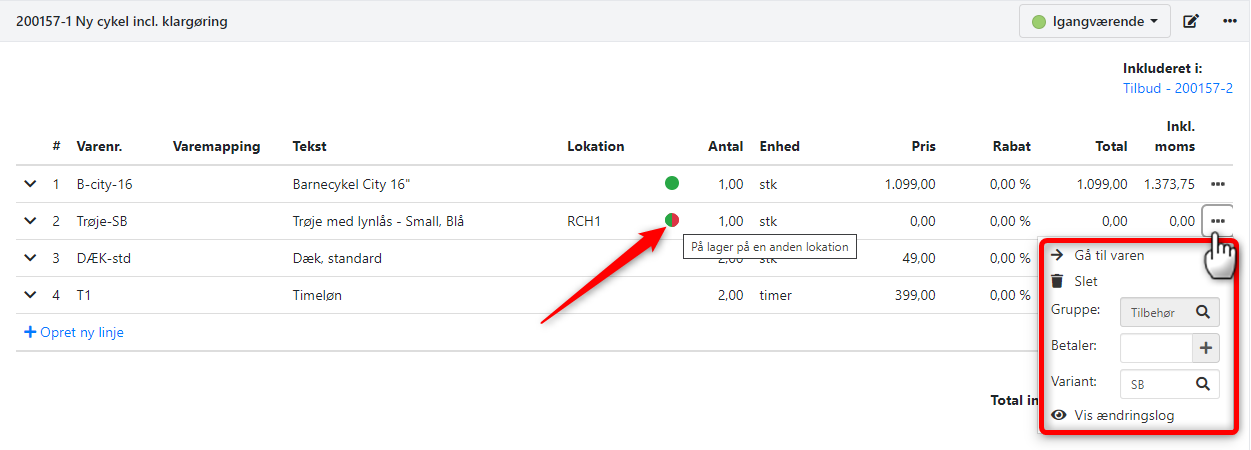
- Oppdatert